6 طرق لإصلاح خطأ DPC_WATCHDOG_VOILATION
6Ways to Fix DPC_WATCHDOG_VOILATION Error
( 6Ways to Fix DPC_WATCHDOG_VOILATION Error) 6 طرق لإصلاح خطأ DPC_WATCHDOG_VOILATION: أبلغ معظم مستخدمي Windows 8/10/11 أنهم يواجهون خطأ DPC_WATCHDOG_VOILATION Blue Screen of Death أحيانًا أو بشكل متكرر في وقت بدء تشغيل النظام.
إذا بدأت في الحصول على خطأ الموت الزرقاء DPC_WATCHDOG_VOILATION على نظامك، فيجب عليك اتباع الإجراءات التالية لإصلاح هذه المشكلة في نظام التشغيل الخاص بك.
كيفية إصلاح خطأ DPC_WATCHDOG_VOILATION؟
هناك 6 طرق لإصلاح خطأ DPC_WATCHDOG_VOILATION:
الطريقة الأولى: الإصلاح باستخدام أداة إصلاح النظام المتقدمة
يحدث هذا الخطأ غالبًا بسبب ملفات النظام التالفة، وملفات dll المفقودة، وملفات التسجيل التالفة، وتثبيت برامج وأجهزة وبرامج تشغيل غير متوافقة، وما إلى ذلك، إنها حقًا مهمة صعبة للعثور على جميع هذه المشكلات وإصلاحها يدويًا، لذلك يجب عليك استخدام الخيارات المتقدمة أداة إصلاح النظام لإصلاح نظامك بنقرة واحدة فقط.
يتكون Windows من عدد كبير من dll files, exe files, sys files, various types of services, databases,الملفات وما إلى ذلك، لذلك ليس من الممكن الاستمرار في مراقبة جميع الملفات دائمًا، تعمل أداة تحسين الكمبيوتر الرائعة على إصلاح الأضرار وإصلاح الأخطاء وتحديث النوافذ وبرامج التشغيل وإزالة أنواع مختلفة من الأخطاء بصمت .
تقوم أداة Outbyte PC Repair Tool بجميع المهام المذكورة أعلاه بسهولة وتوفر لك بيئة Windows سلسة وخالية من الأخطاء للعمل حتى تتمكن من التركيز على عملك فقط.
3 خطوات لإصلاح هذا الخطأ
الخطوة 1. قم بتنزيل أداة إصلاح الكمبيوتر Outbyte[حجم الملف: 16.4 ميجابايت]
الخطوة 2. قم بفحص جهاز الكمبيوتر الذي يعمل بنظام Windows
الخطوة 3. انقر فوق الزر “إصلاح” لإصلاح الخطأ
الطريقة الثانية: إعادة تثبيت برامج تشغيل الرسومات
يحدث خطأ DPC_WATCHDOG_VOILATION بشكل أساسي بسبب مشكلة برنامج تشغيل الرسومات، نظرًا لتثبيت العديد من التطبيقات الأخرى على جهاز الكمبيوتر، فقد يؤدي ذلك إلى تغيير أو تعديل إعدادات وملفات رسومات النظام. قد تؤدي إعادة تثبيت برامج تشغيل الرسومات إلى حل مشكلتك بشكل دائم.
الخطوة 1: انقر على قائمة ابدأ وابحث عن إدارة الأجهزة .
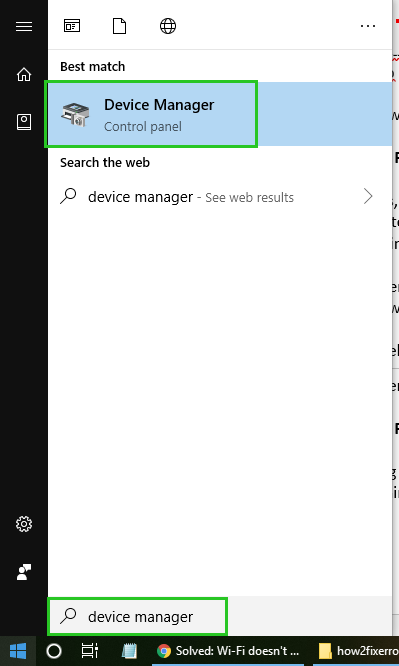
الخطوة 2: قم بتوسيع محولات العرض وانقر بزر الماوس الأيمن على كل برنامج تشغيل رسومات وحدد إلغاء تثبيت الجهاز .
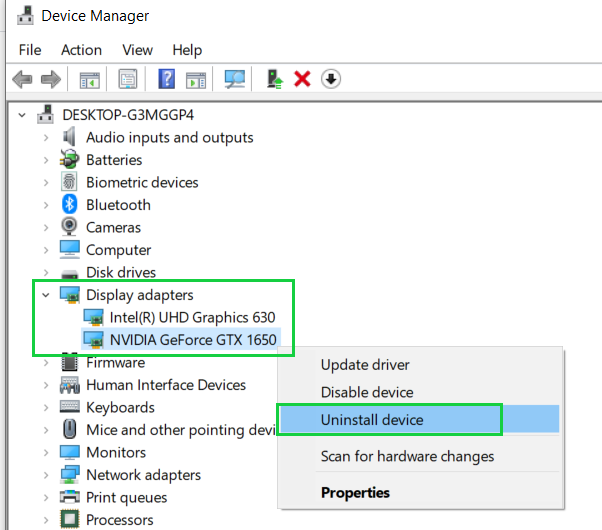
uninstall_graphics_driver
الخطوة 3: بعد إلغاء تثبيت كل برنامج تشغيل رسومات، ما عليك سوى إعادة تشغيل جهاز الكمبيوتر الخاص بك، سيحاول نظام التشغيل Windows إعادة تثبيت برنامج تشغيل الرسومات تلقائيًا.
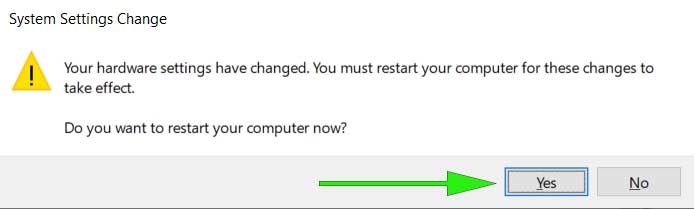
Restart_pc
الطريقة الثالثة: تحديث البرامج الثابتة SSD
يرتبط هذا الخطأ في الغالب بـ SSD، إذا كان نظامك مثبتًا عليه SSD أو NVMe ثم واجهت مشكلة المراقبة، فيجب عليك تحديث البرنامج الثابت لـ SSD.
الخطوة 1: افتح إدارة الأجهزة، انقر بزر الماوس الأيمن على قائمة “ابدأ” وحدد “إدارة الأجهزة” .
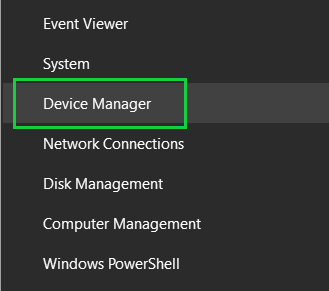
open_device_manager
الخطوة 2: قم بتوسيع برنامج تشغيل القرص وانقر بزر الماوس الأيمن على قرص SSD الخاص بك ثم حدد تحديث برنامج التشغيل .
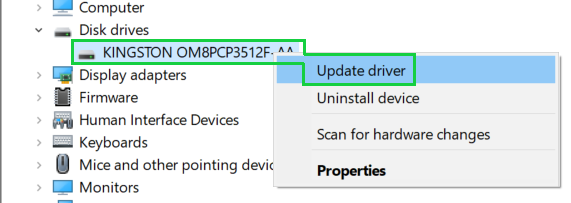
update_disk_driver
الخطوة 3: حدد تصفح جهاز الكمبيوتر الخاص بي بحثًا عن برامج التشغيل.
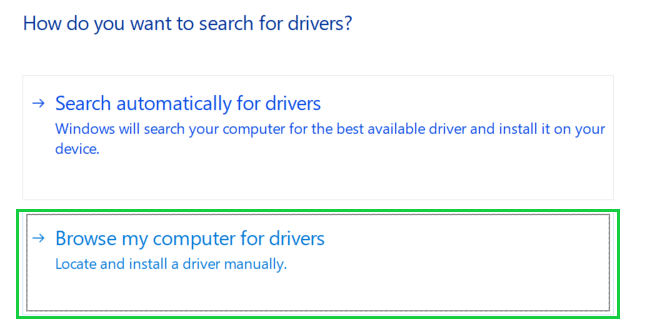
Browse_disk_drivers
الخطوة 4: انقر فوق اسمح لي بالاختيار من قائمة برامج التشغيل المتوفرة على جهاز الكمبيوتر الخاص بي .
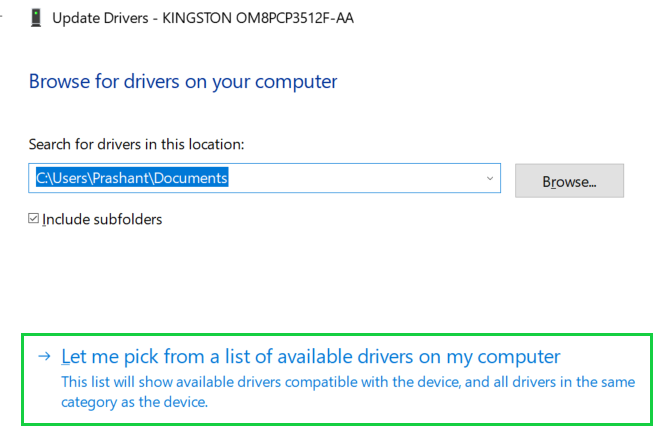
Let_me_pick_ssd_driver
الخطوة 5: حدد محرك الأقراص وانقر على زر التالي .
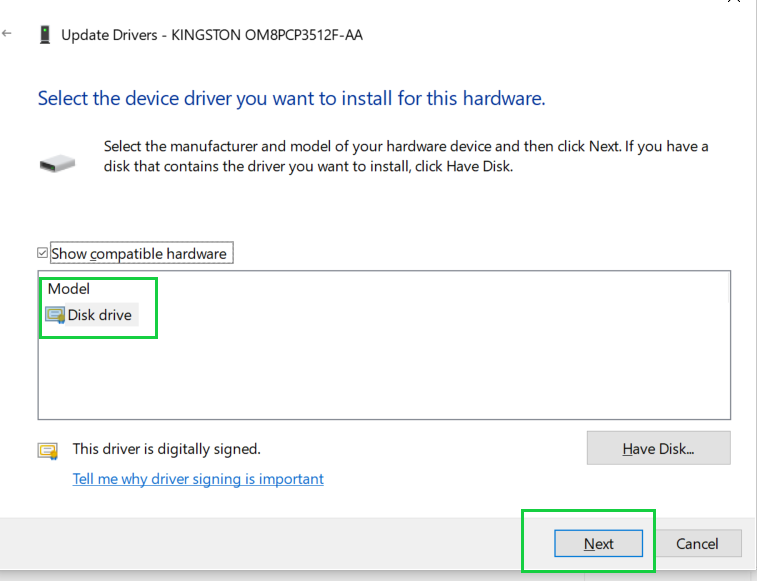
Select_disk_drive
الخطوة 6: سيبدأ في تحديث برنامج SSD الثابت الخاص بك وستظهر لك الرسالة “لقد قام Windows بتحديث برامج التشغيل الخاصة بك بنجاح” .
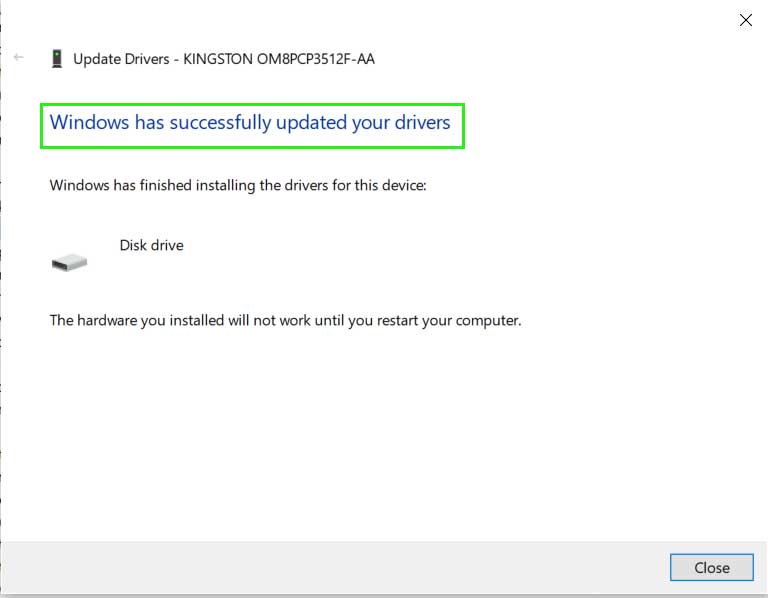
ssd_updated_successously
الخطوة 7: عند إغلاق الرسالة، سيجبرك Windows على إعادة تشغيل الكمبيوتر لتفعيل التغييرات، أعد تشغيل جهاز الكمبيوتر الخاص بك.
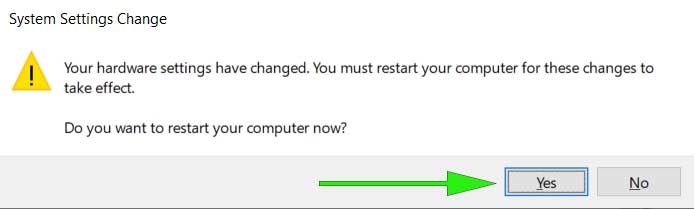
Restart_pc
الطريقة الرابعة: إصلاح تلف نظام ملفات Windows
إذا كان هناك أي نوع من الفساد في نظام ملفات Windows، فمن المرجح أن تحصل على خطأ DPC_WATCHDOG_VOILATION على جهاز الكمبيوتر الخاص بك، يؤدي تلف نظام ملفات Windows إلى خطأ آخر، لذلك من الضروري فحص وإصلاح أي تلف في نظام الملفات، لا تحتاج إلى تثبيت أي أداة تابعة لجهة خارجية لإصلاح نظام الملفات ويمكنك القيام بذلك فقط عن طريق موجه الأوامر.
الخطوة 1: افتح موجه الأوامر كمسؤول .

الخطوة 2: قم بتشغيل أمر chkdsk كما يلي، سيطلب منك إعادة تشغيل جهاز الكمبيوتر الخاص بك، لذا اضغط على Y واضغط على Enter لإعادة تشغيل جهاز الكمبيوتر الخاص بك، يجب عليك حفظ جميع أعمالك قبل إعادة تشغيل جهاز الكمبيوتر الخاص بك.
chkdsk c: /f /r
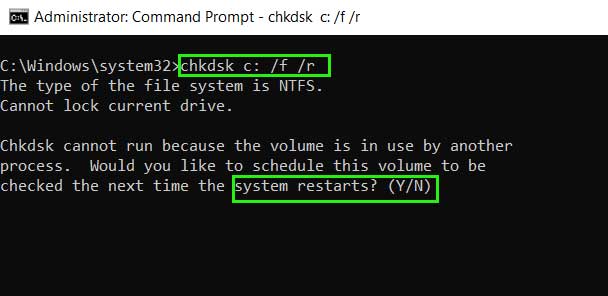
الخطوة 3: عند إعادة التشغيل، ستبدأ عملية فحص القرص، لا تقم بإلغائها وانتظر حتى تنتهي العملية.
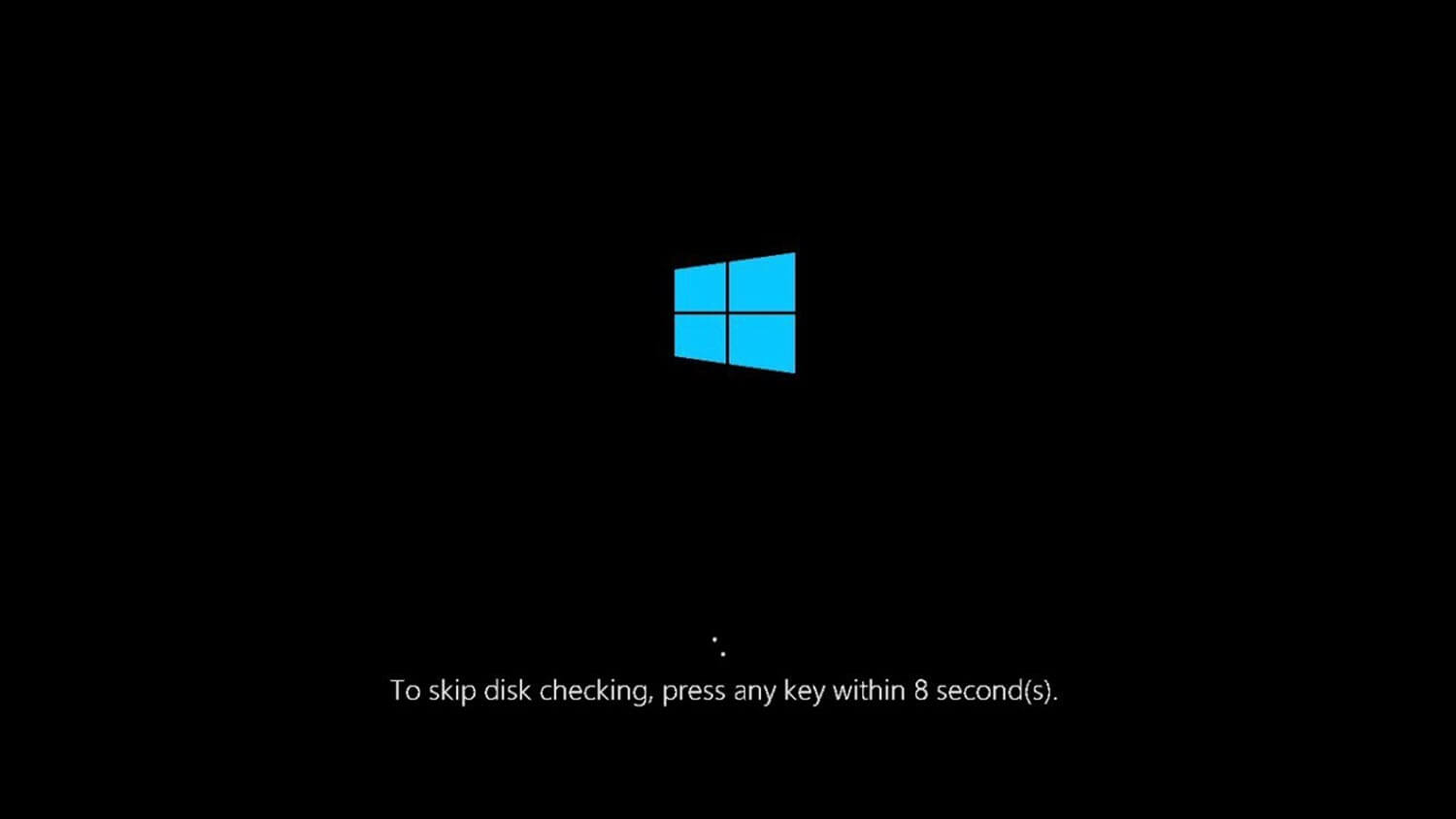
تشغيل chkdsk عند إعادة التشغيل
الطريقة الخامسة: إصلاح ملفات Windows باستخدام الأمر sfc
إذا كانت المشكلة هي ملفات نظام Windows، فمن المرجح أن تحصل على هذا الخطأ، يمكنك إصلاح تلف ملفات Windows باستخدام الأمر sfc، إنها أداة مدقق ملفات النظام التي تقوم بفحص ملفات Windows الخاصة بك وإصلاحها في حالة العثور عليها تالفة.
الخطوة 1: افتح موجه الأوامر كمسؤول .

الخطوة 2: قم بتشغيل الأمر التالي واضغط على Enter.
sfc /scannow
الخطوة 3: قد يستغرق الأمر حوالي 10 إلى 15 دقيقة لفحص ملفات Windows وإصلاحها.
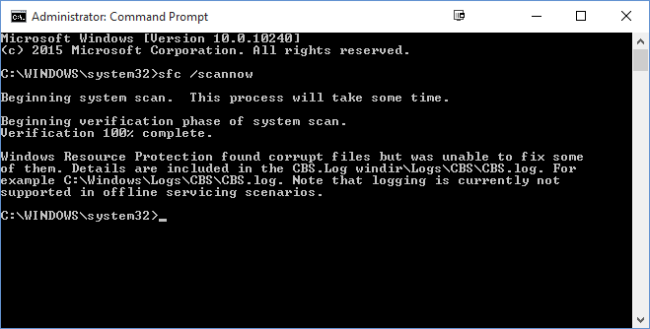
مسح SFC الآن
الطريقة السادسة: استعادة نظام التشغيل Windows الخاص بك.
إذا لم تنجح أي من الطرق المذكورة أعلاه معك، فيمكنك ببساطة إعادة جهاز الكمبيوتر الخاص بك إلى نقطة استعادة سابقة قبل حدوث الخطأ مباشرة وتجنب خطأ DPC_WATCHDOG_VOILATION بسهولة.
الخطوة 1: افتح الإعدادات > النظام > حول . انقر الآن على رابط حماية النظام الموجود على الشريط الجانبي الأيمن .
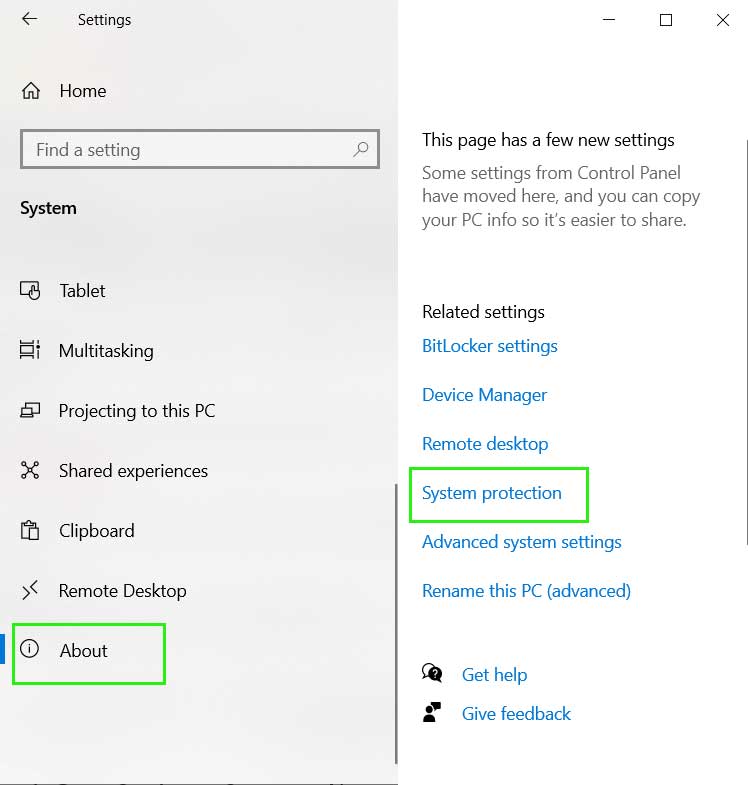
حماية النظام
>الخطوة 2: انقر على زر استعادة النظام ، سيبدأ تشغيل معالج الاستعادة الذي سيساعدك على استعادة جهاز الكمبيوتر الخاص بك إلى نقطة سابقة، انقر على زر التالي .
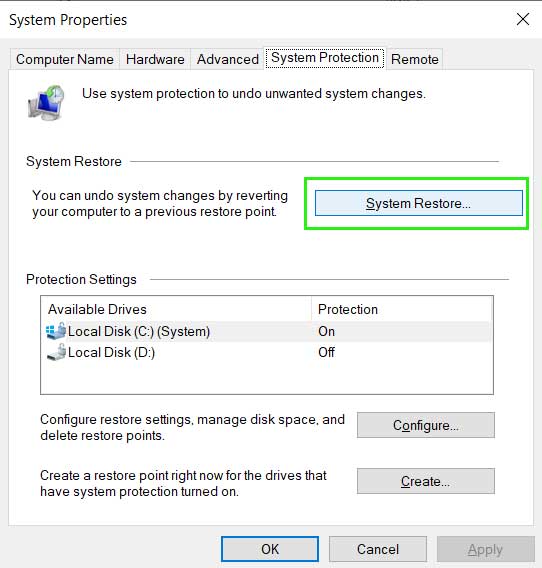
system_restore
الخطوة 3: حدد نقطة الاستعادة وانقر على التالي .
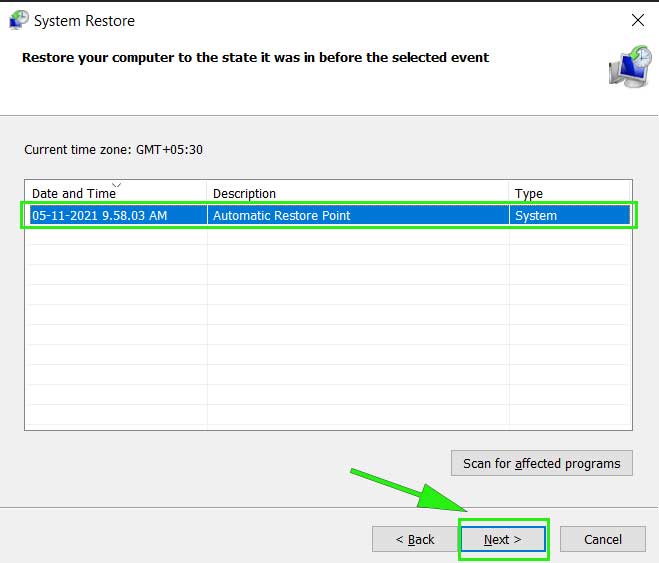
Restore_pc_earlier_point
الخطوة 4: سوف يطلب تأكيدك، انقر فوق “إنهاء” لبدء العملية، سوف يستغرق الأمر بضع دقائق لإكمال العملية، يجب عليك شحن الكمبيوتر المحمول الخاص بك بالكامل أو توصيل شاحن الكمبيوتر المحمول.
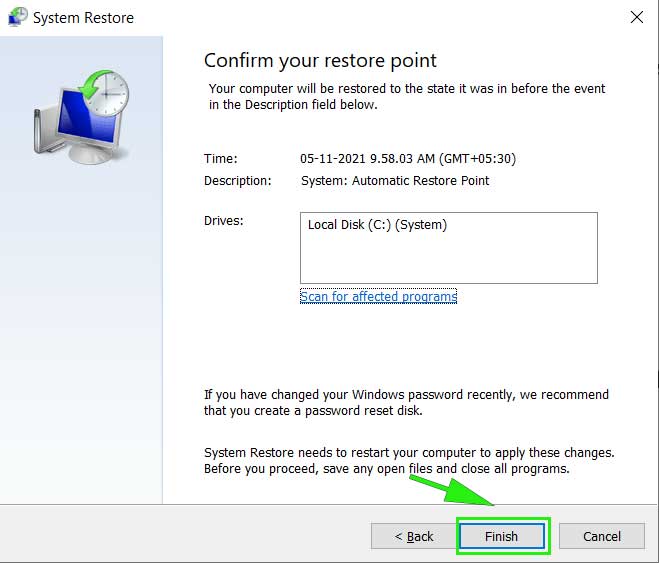
Confirm_restore_point
خاتمة
ذكرت في هذه المقالة 6 طرق فريدة ومفيدة لإصلاح خطأ DPC_WATCHDOG_VOILATION على جهاز يعمل بنظام Windows 8/10/11، يمكنك تطبيق كل هذه الطرق واحدة تلو الأخرى وإصلاح الخطأ أعلاه بسهولة.
قد يعجبك هذا
7 طرق لإصلاح خطأ BSOD لمعلومات تكوين النظام السيئة على نظام التشغيل Windows
كيفية إصلاح خطأ 0xc004f050 في تنشيط نظام التشغيل Windows 10
4 طرق لإصلاح التحكم في السطوع الذي لا يعمل في نظام التشغيل Windows 10/11
5 طرق لإصلاح خطأ عدم العثور على mxdwdrv.dll في نظام التشغيل Windows 10/11

